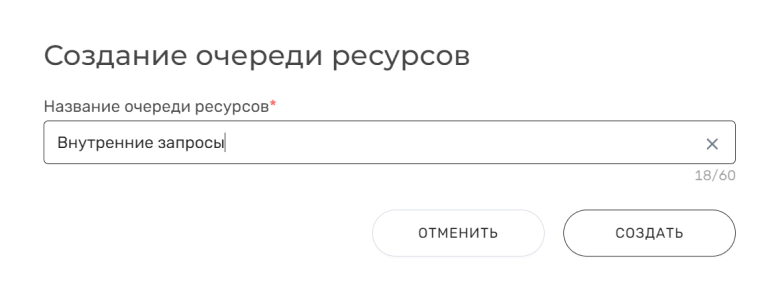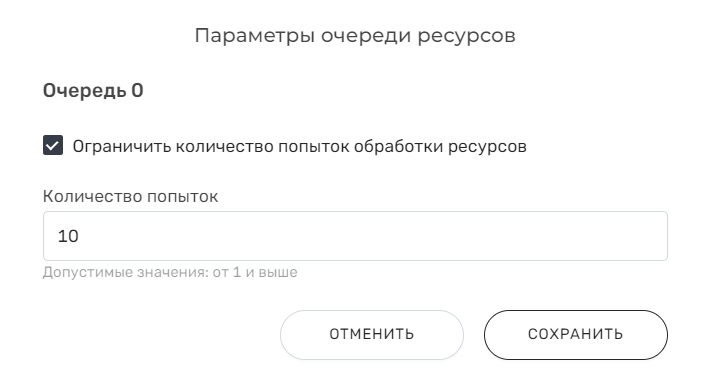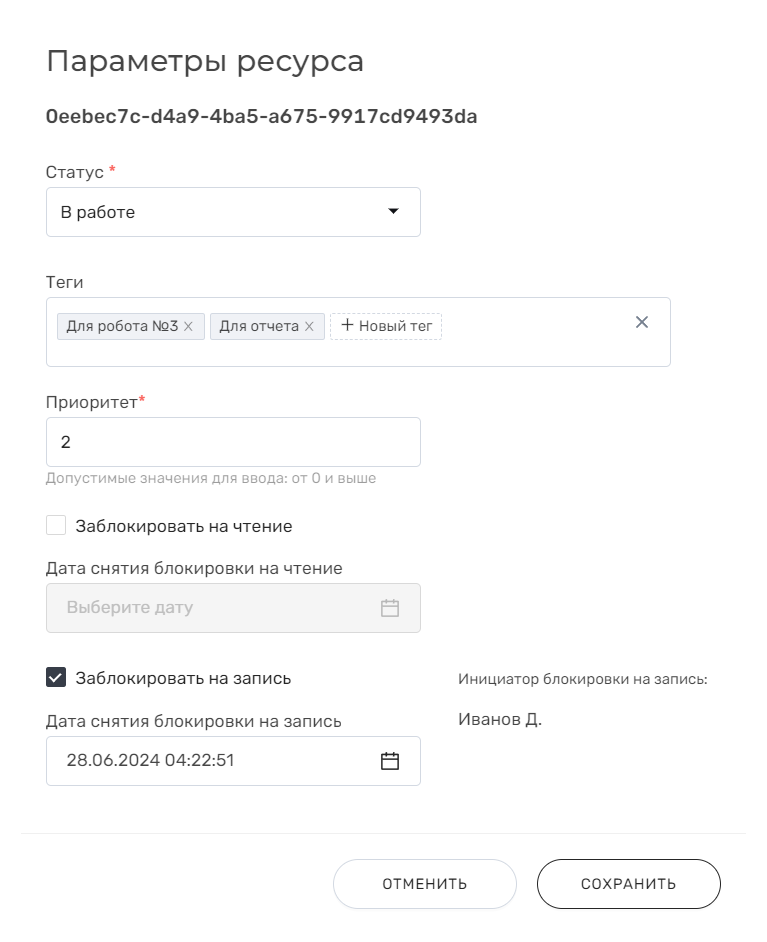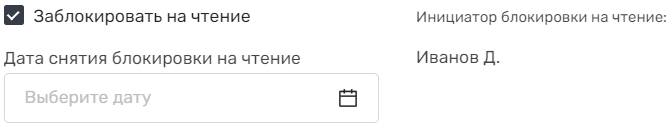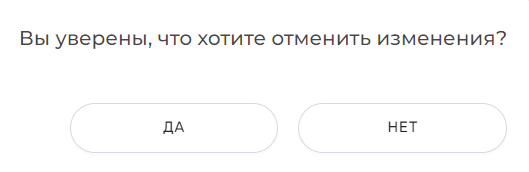История страницы
...
| Название атрибута | Тип | Видимость | Примечание |
|---|---|---|---|
При возникновении любой ошибки (со стороны бэка или фронта), которая не указана в спецификации отдельно (при переходе в раздел, открытии окон, нажатии кнопок), система выводит уведомление: "Неизвестная ошибка Обратитесь к администратору" | |||
| Поиск | Строка | Всегда | Поиск производится только по наименованию очередей ресурсов. Регистр не учитывается. Доступен поиск по части названия: введенный текст может быть в любой части названия очереди ресурсов |
| Таблица очередей ресурсов | Таблица | Если есть хотя бы одна очередь ресурсов и актуальна лицензия на Оркестратор. При этом отображаются только те очереди, которые добавлены в текущий тенант и доступны пользователю в этом тенанте. | Таблица с ранее созданными очередями ресурсов. По умолчанию записи таблицы отсортированы по названию групп очередей. При скролле прокручиваются только строки таблицы, элементы над таблицей и шапка таблицы не перемещаются. Остальные требования к таблице приведены в "Список очередей ресурсов" |
| API сервиса очередей ресурсов | Кнопка | Всегда | По нажатию открывается окно "API сервиса управления очередями ресурсов" с функционалом для функционалом для просмотра доступных API сервиса очередей. Требования к окну отсутствуют, т.к. используется текущий вариант.ЭФ "Окно просмотра API". |
| Создать очередь ресурсов | Кнопка | Всегда | При нажатии открывается окно "Создание очереди ресурсов". Требования к окну: Элементы окна "Создание очереди ресурсов" |
| Вперед | Кнопка | Только при кол-во страниц > 1 | Кнопка навигации по страницам раздела. |
| Назад | Кнопка | Только при кол-во страниц > 1 | Кнопка навигации по страницам раздела. |
| Номер страницы | Кнопка | Только при кол-во страниц > 1 | Кнопки "1", "2", и т.д. для перехода по страницам раздела. Кол-во кнопок зависит от кол-ва страниц. |
| Количество выводимых строк | Выпадающий список | Всегда | Выбор кол-ва записей, выводимых на страницу: 20, 50, 100. |
...
Якорь Создание очереди ресурсов Создание очереди ресурсов
Создание очереди ресурсов
| Создание очереди ресурсов | |
| Создание очереди ресурсов |
Элементы окна "Создание очереди ресурсов" представлены в нижеприведенной таблице.
Элементы окна "Создание очереди ресурсов"
Название атрибута | Обязательность | Редактируемость | Значение по умолчанию\Доступные значения | Шаблон записи | Описание |
|---|---|---|---|---|---|
| Закрыть | - | - | - | - | По нажатию закрывается окно "Создание очереди ресурсов" |
| Название очереди ресурсов | Да | да | Нет | Пример: Внутренние запросы | Заполняется пользователем вручную. Дубли в названиях очередей (в рамках активного тенанта) запрещены. Максимально допустимое кол-во символов при вводе названия = 60. В поле есть кнопка для очищения от текста. |
| Отменить | - | - | - | - | При нажатии:
|
| Создать | - | - | - | - | При нажатии осуществляются проверки:
При любом из 2х вариантов создание очереди не происходит, окно не закрывается. Если проверки пройдены успешно, окно закрывается, в таблице очередей появляется строка с новой очередью, система выдает уведомление: "Очередь ресурсов "Название очереди" создана" |
Для создания новой очереди ресурсов необходимо:
- Нажать в разделе "Очереди ресурсов" на кнопку "Создать очередь ресурсов". Откроется окно "Создание очереди ресурсов".
- Ввести название новой очереди в поле "Название очереди ресурсов". Название должно быть уникальным.
Нажать на кнопку «Создать» для подтверждения сделанного выбора. Или нажать на кнопку "Отменить", если решили её не создавать.
При нажатии на "Создать", окно будет закрыто, а название новой очереди ресурсов будет добавлено в таблицу.
- Для создания новой очереди необходимо войти в карточку очереди ресурсов.
...
- Нажать на кнопку "Изменить параметры очереди ресурсов". Откроется окно "Параметры очереди ресурсов":
- Если максимальное число попыток должно быть строго определенным, нужно активировать чекбокс "Ограничить количество попыток обработки ресурсов". В этом случае будет активно поле "Количество попыток" для указания максимального числа возможных попыток.
- Если нет необходимости в ограничении числа попыток обработки ресурсов, нужно отключить чекбокс "Ограничить количество попыток обработки ресурсов".
- Нажать на кнопку «Сохранить» для подтверждения внесенных изменений. Или нажать на кнопку "Отменить", если решили не применять изменения.
...
- Нажать на кнопку "Изменить параметры ресурса" в строке с нужным ресурсом (в таблице ресурсов). Откроется окно "Параметры ресурса":
- Внести необходимые корректировки.
- Нажать на кнопку «Сохранить» для подтверждения внесенных изменений. Или нажать на кнопку "Отменить", если решили не применять изменения.
Описание окна "Параметры ресурса"
Название кнопки\поля | Описание | ||
|---|---|---|---|
| Идентификатор ресурса | Нередактируемая строка с идентификатором ресурса, параметры которого открыли | ||
Поле "Статус" | Выпадающий список, в котором можно поменять статус ресурса
Пользователь может изменять статус ресурса на любой другой статус в любом порядке | ||
| Поле "Теги" | Слова или фразы, дополнительно описывающие ресурс (в основном нужны при поиске ресурса роботом) У каждого тега есть кнопка в виде крестика для его удаления По нажатию на кнопку ввода нового тега. Максимально допустимое количество символов при вводе тега - 30 | ||
| Поле "Приоритет" | Приоритет обработки ресурса относительно других ресурсов очереди Допустимые значения: целые числа от 0 и выше | ||
| Чекбокс "Заблокировать на чтение" | Если чекбокс включен:
Подробнее о работе блокировок описано выше | ||
| Поле "Дата снятия блокировки на чтение" | Поле для ввода даты и времени, до наступления которых ресурс будет заблокирован на чтение Если ресурс был заблокирован роботом, а пользователь меняет или убирает дату в этом поле, то инициатором блокировки становится пользователь Необходимое значение даты/времени можно указать вручную или при помощи формы выбора даты и времени, которая открывается по нажатию на кнопку Если чекбокс "Заблокировать на чтение" выключен, данное поле недоступно для редактирования | ||
| Чекбокс "Заблокировать на запись" | Если чекбокс включен:
Подробнее о работе блокировок описано выше | ||
| Поле "Дата снятия блокировки на запись" | Поле для ввода даты и времени, до наступления которых ресурс будет заблокирован на запись Если ресурс был заблокирован роботом, а пользователь меняет или убирает дату в этом поле, то инициатором блокировки становится пользователь Необходимое значение даты/времени можно указать вручную или при помощи формы выбора даты и времени, которая открывается по нажатию на кнопку Если чекбокс "Заблокировать на запись" выключен, данное поле недоступно для редактирования | ||
| Кнопка "Сохранить" | При нажатии на кнопку окно закрывается, все внесенные изменения сохраняются | ||
Кнопка "Отменить" | При нажатии появляется окно с подтверждением отмены внесенных изменений: |